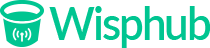Opción 1.1 (Borrador) : Limitar Ancho de banda por OLT con PPPoE y Profile Default IPV4
Info.
Paso 1. ¿Como desactivo la limitación velocidad en mi Router en WispHub?
1 Deshabilitamos la Opción de Agregar Cliente en Mikrotik.
Importante
En la configuración del Router deshabilitamos la opción de "Agregar Cliente en Mikrotik", esto con el fin de tener un mayor control e identificar las zonas que no limitarán la velocidad de los clientes por el Mikrotik
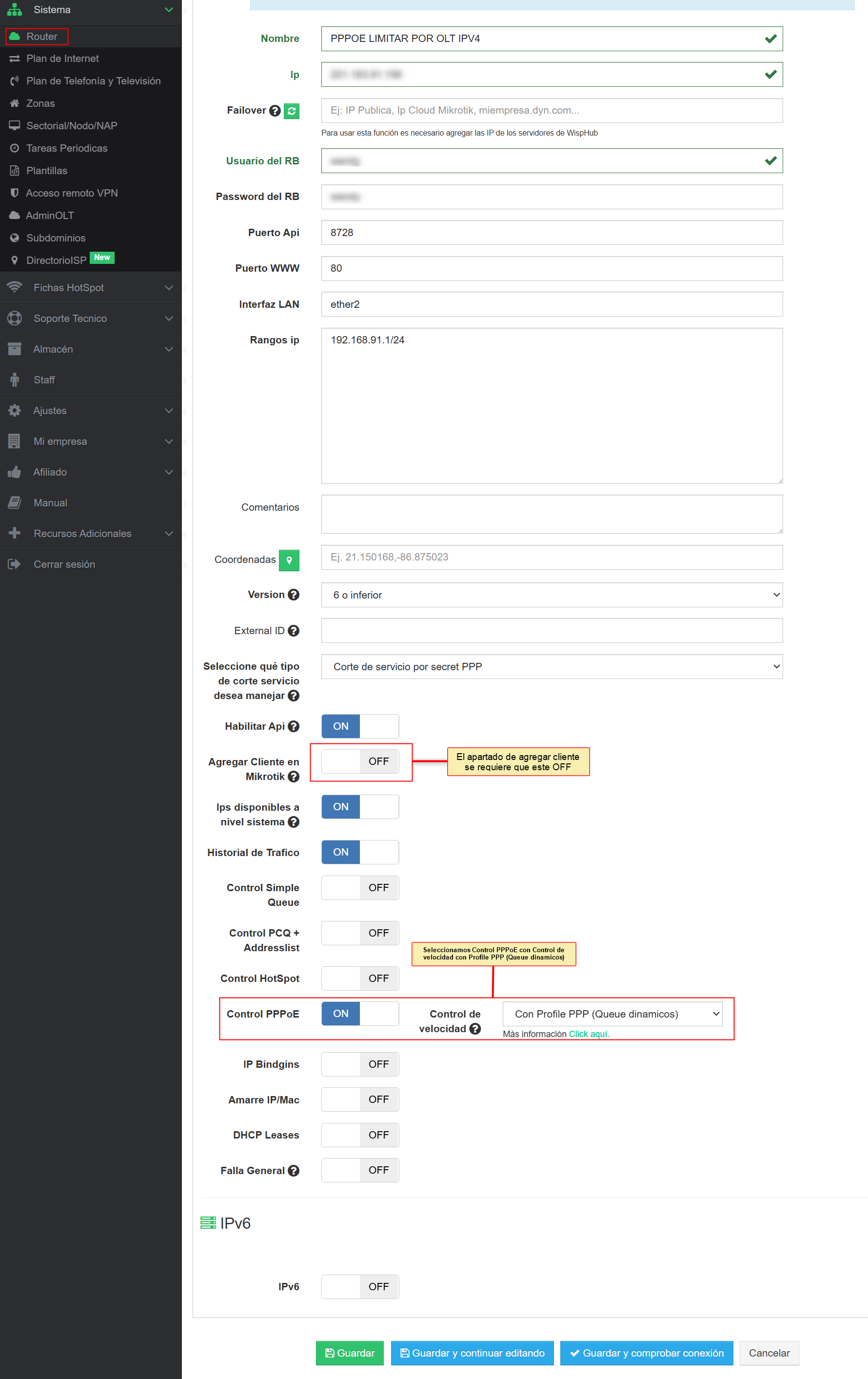
Paso 2. ¿Como creo mi Plan sin Limite de Velocidad?
Nos dirigimos al apartado de Sistema > Plan de Internet > Planes PPPoE
1Agregamos el Plan PPPoE en el botón Nuevo Plan PPPoE.
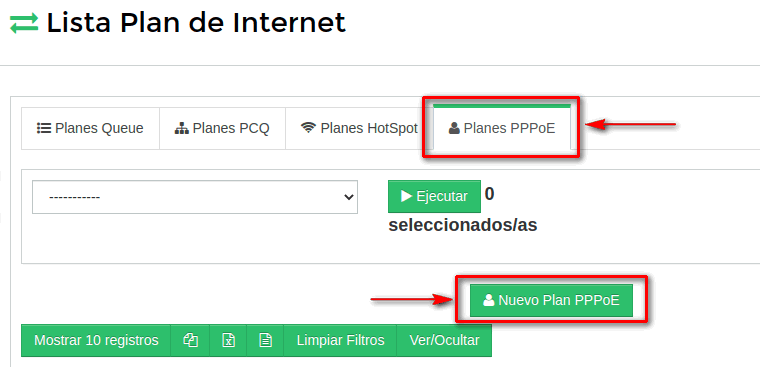
2 Agregamos los datos del Plan en WispHub (Esto tambien puede ser en un plan ya existente en WispHub).
Llenamos los datos en el formulario en donde colocamos el nombre del profile a crear y para que la limitación de velocidad la realice la OLT se debe de colocar en el plan la Velocidad de BAJADA y SUBIDA en 0k/0k como se muesta a continuación:
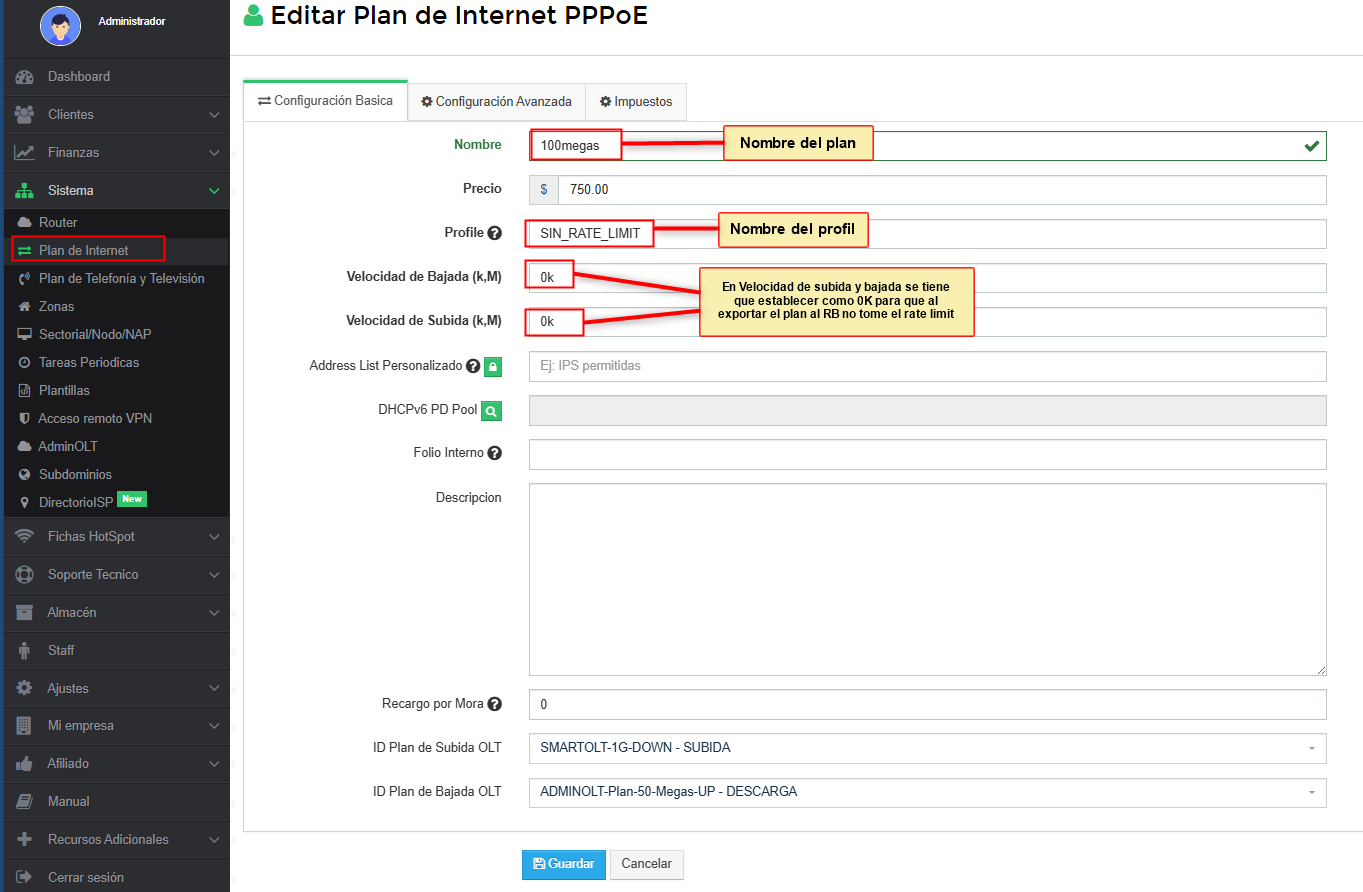
3Si manejas AdminOLT como Sistema de Gestión de tu OLT debes de agregar el PLAN DE SUBIDA y PLAN DE BAJADA creados en AdminOLT en tu plan en WispHub. Para más información de la creación de planes en AdminOLT puedes consultar el siguiente link: https://adminolt.com/documentacion/articulo/crear-plan-de-internet-30/
Nota
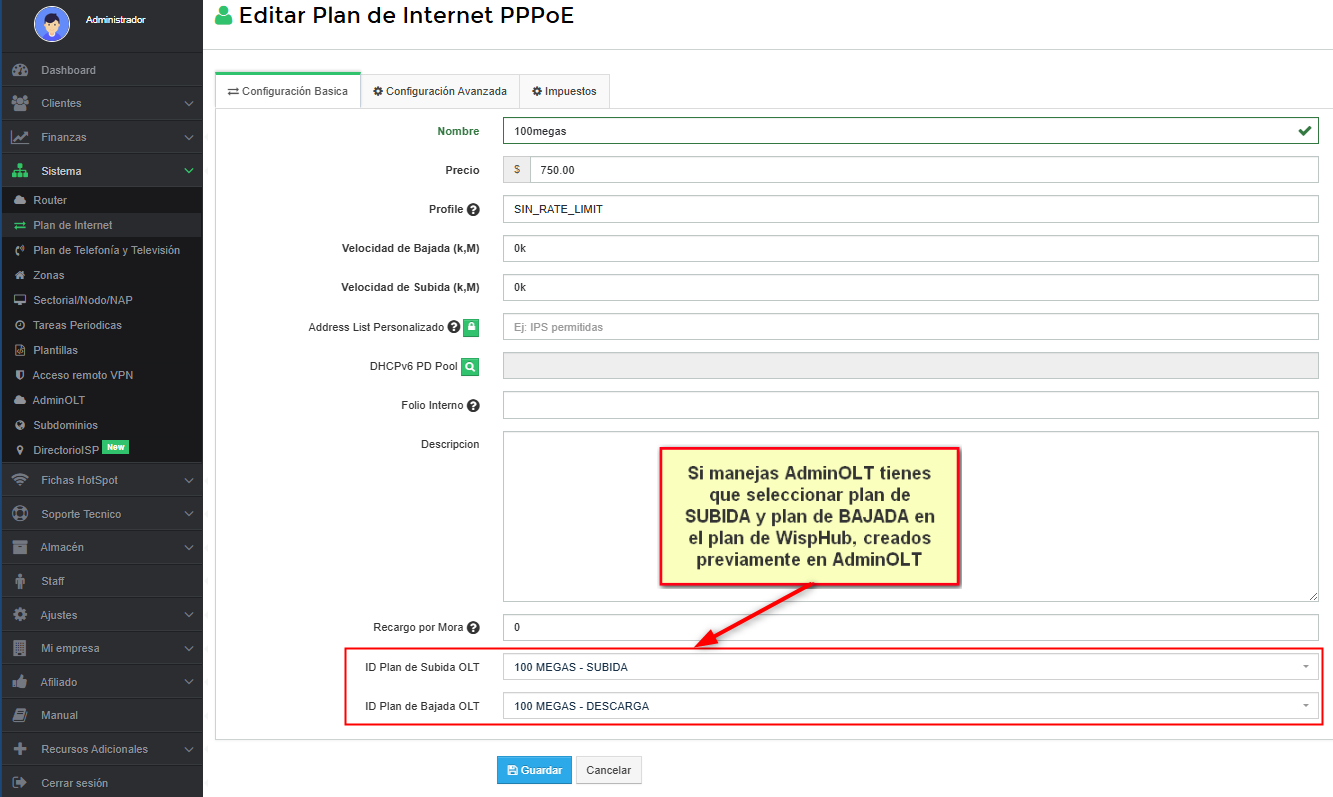
4 Exportamos reglas al RB desde WispHub
Una vez creado el plan, tendremos que exportarlo al RB para que se agregue el Profile con sin LIMITE de VELOCIDAD (Rate Limit)
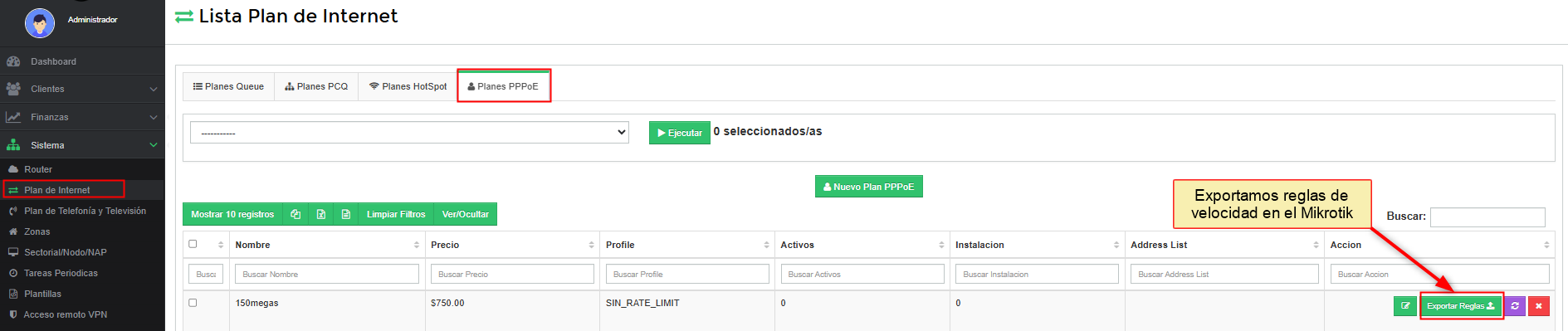
Resultado de profile en el RBuna vez ya exportado el plan.
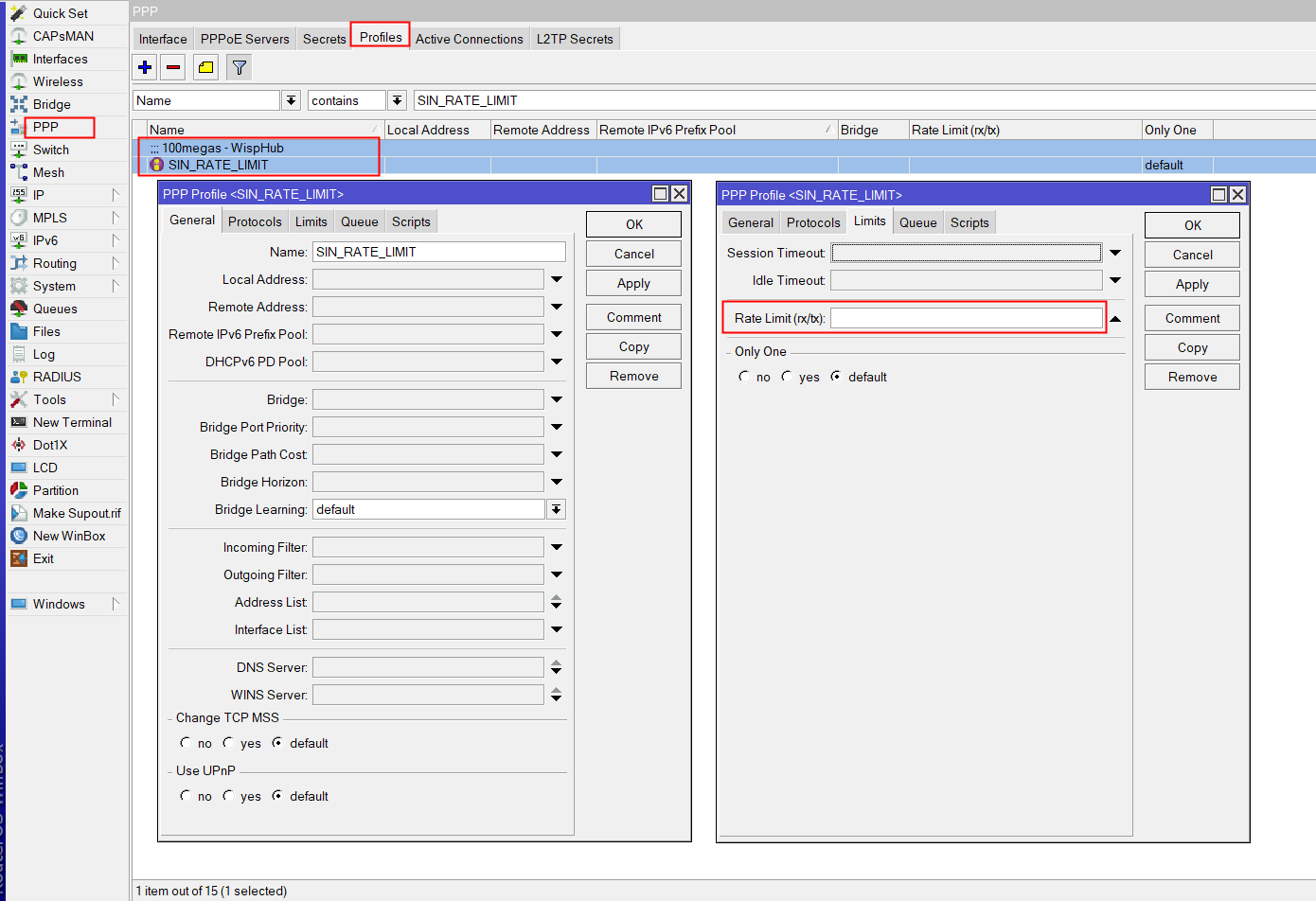
Paso 3. ¿Como agrego a mi Cliente en WispHub?
1Agregamos al Cliente en WispHub
Nos dirigimos a Lista de Clientes > Clientes > Seleccionamos el router y damos click en Agregar Cliente.
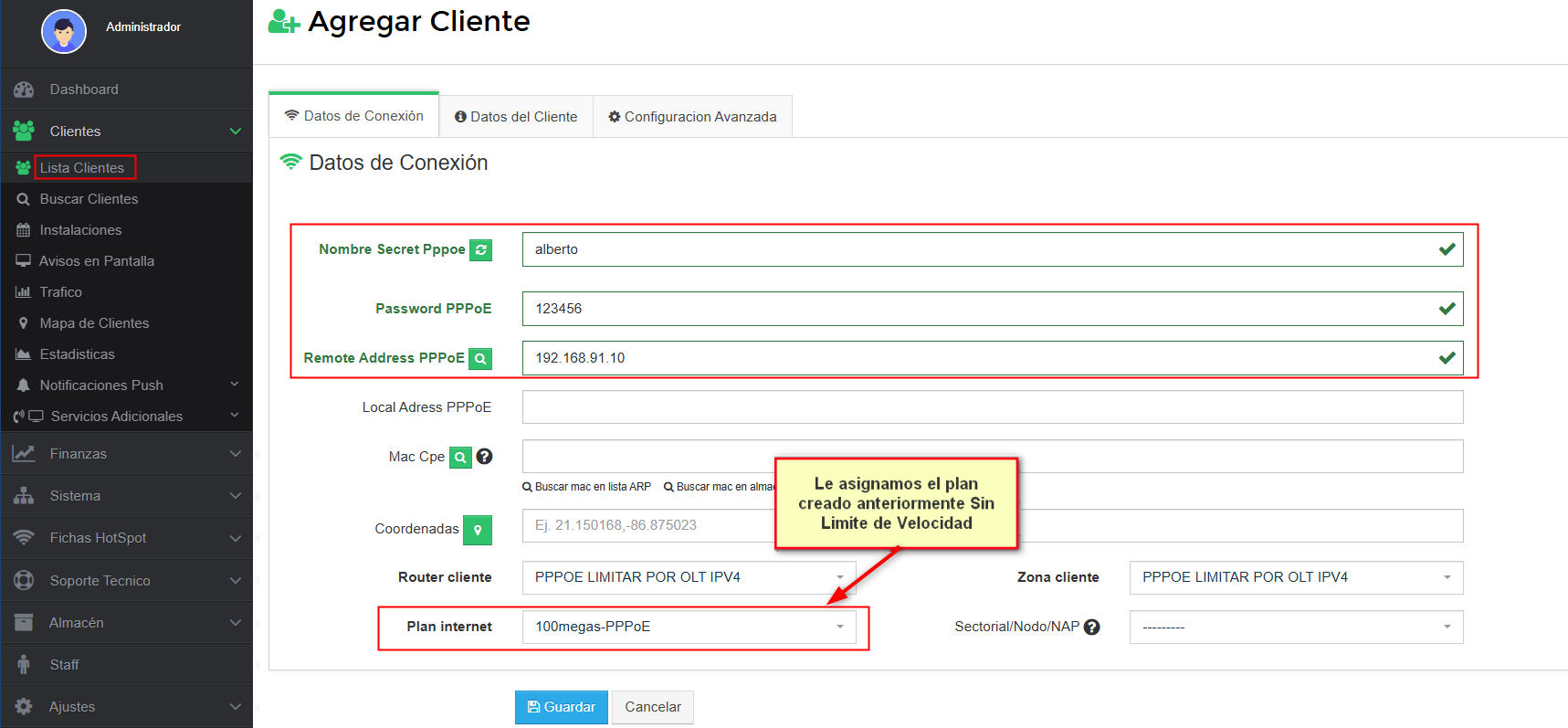
2En el Mikrotik se Visualizará de la siguiente manera:
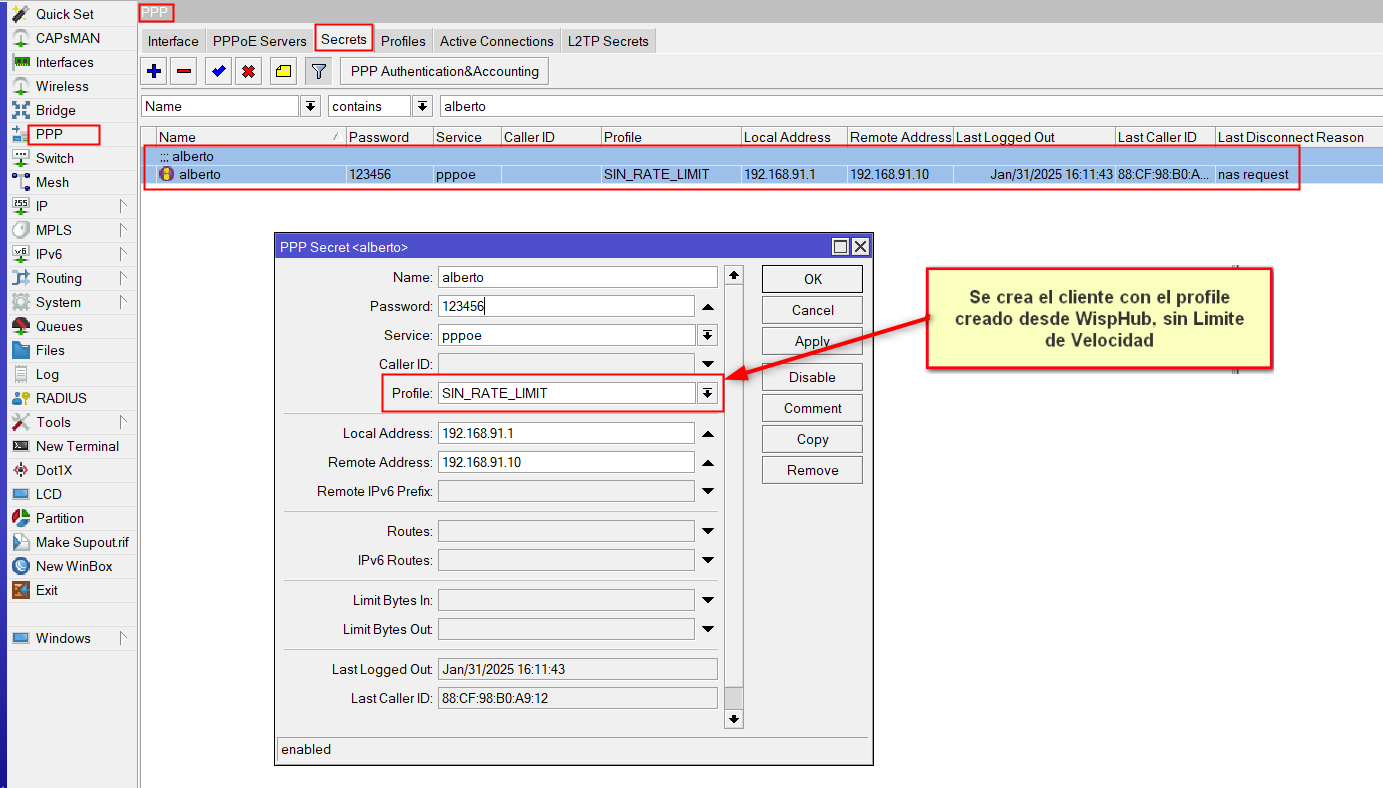
Paso 4. ¿Como configuro la ONU de mi Cliente?
Opción 1.- Aprovisionamiento de la ONU desde AdminOLT:
Nota
1Para los siguientes pasos puedes basarte del manual "Autorizar Onu" https://wisphub.net/documentacion/articulo/autorizar-onu-ont-222/#p3
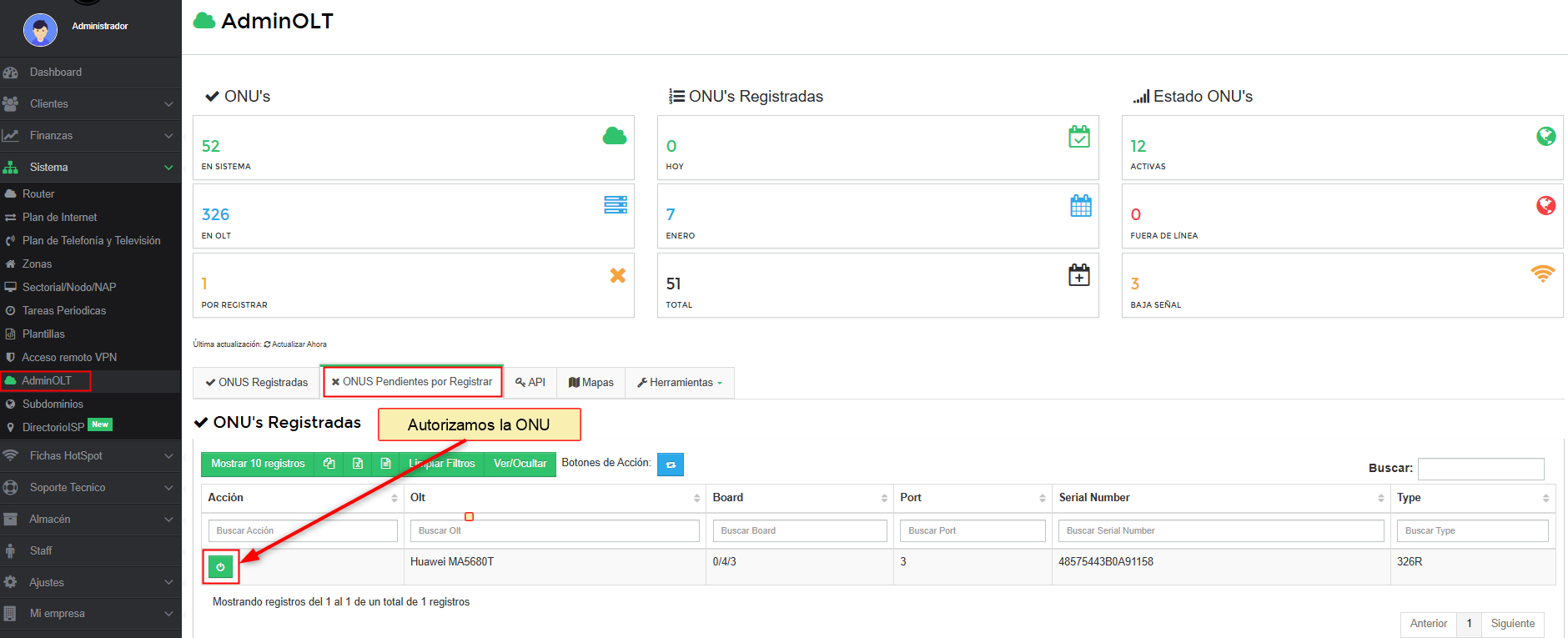
2Agregamos la Velocidad de BAJADA y SUBIDA que tendra la ONU
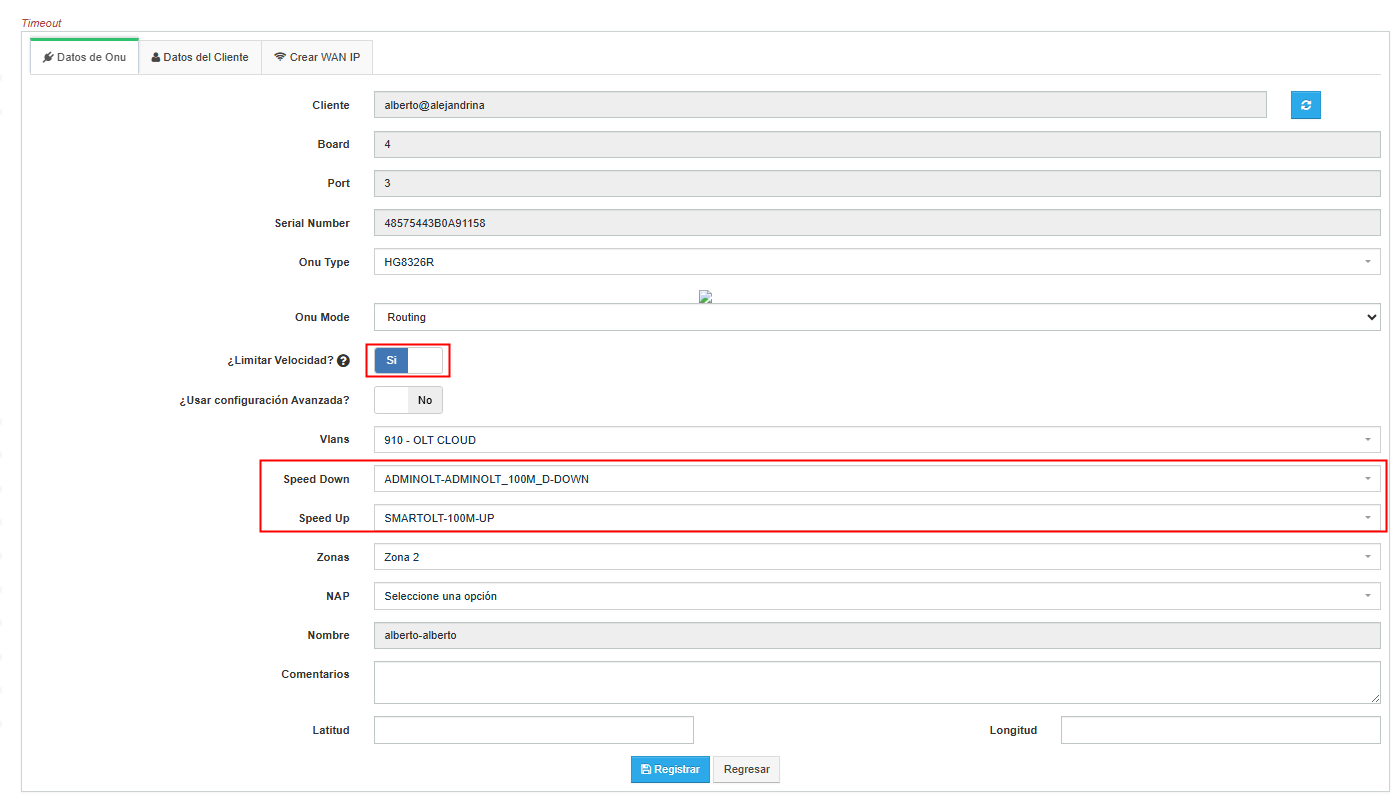
3Creamos la WAN/IP en donde colocamos las siguientes configuraciones:
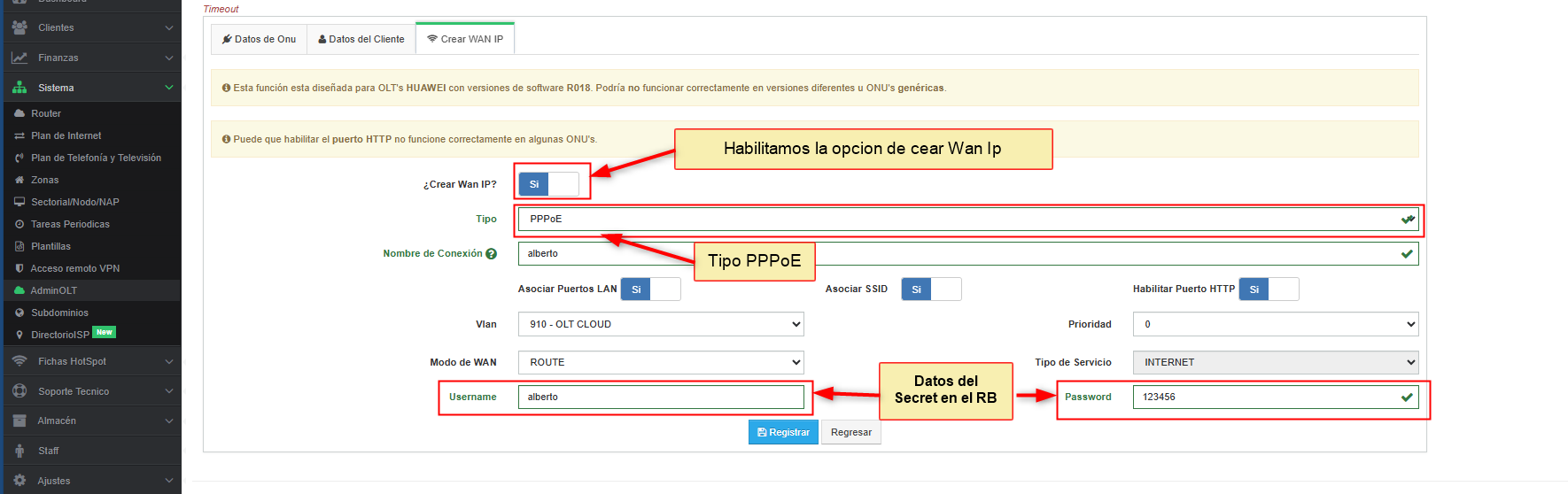
4Posteriormente nos dirigimos al apartado de Onus autorizadas y rectificamos que la onu nos aparezca autorizada y verificamos detalles de la ONU
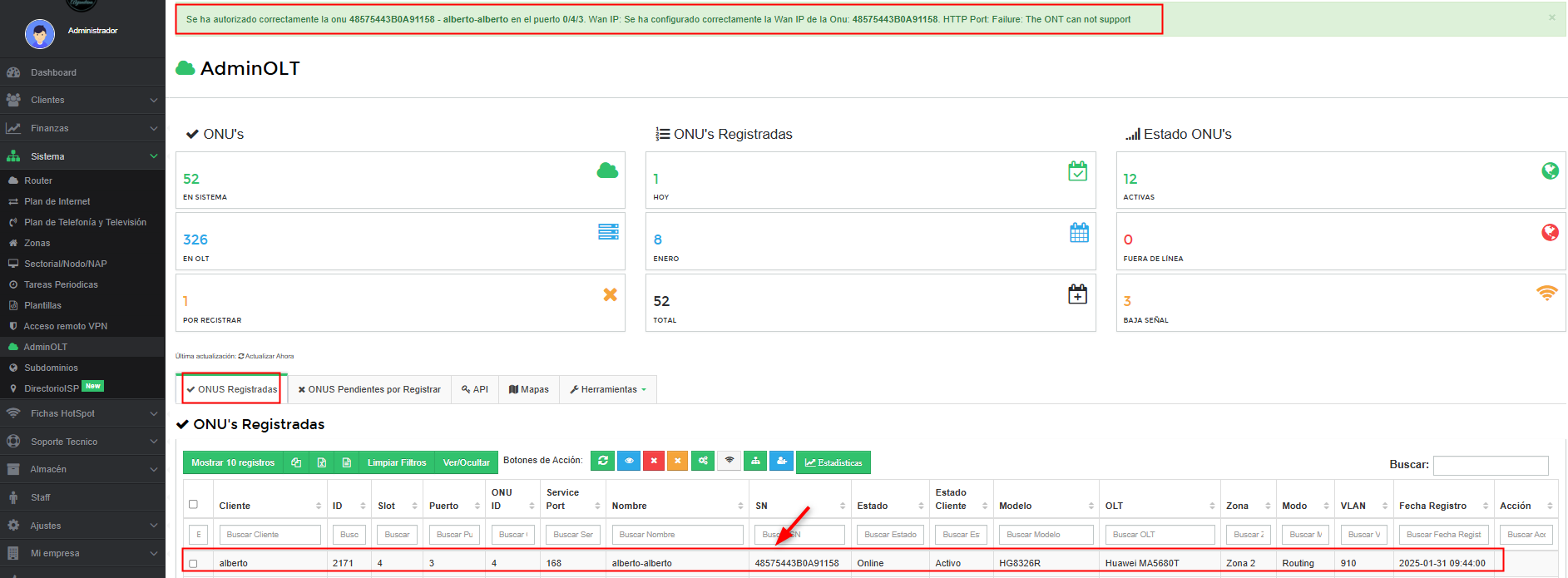
5El resultado es el siguiente.
En Wisphub:
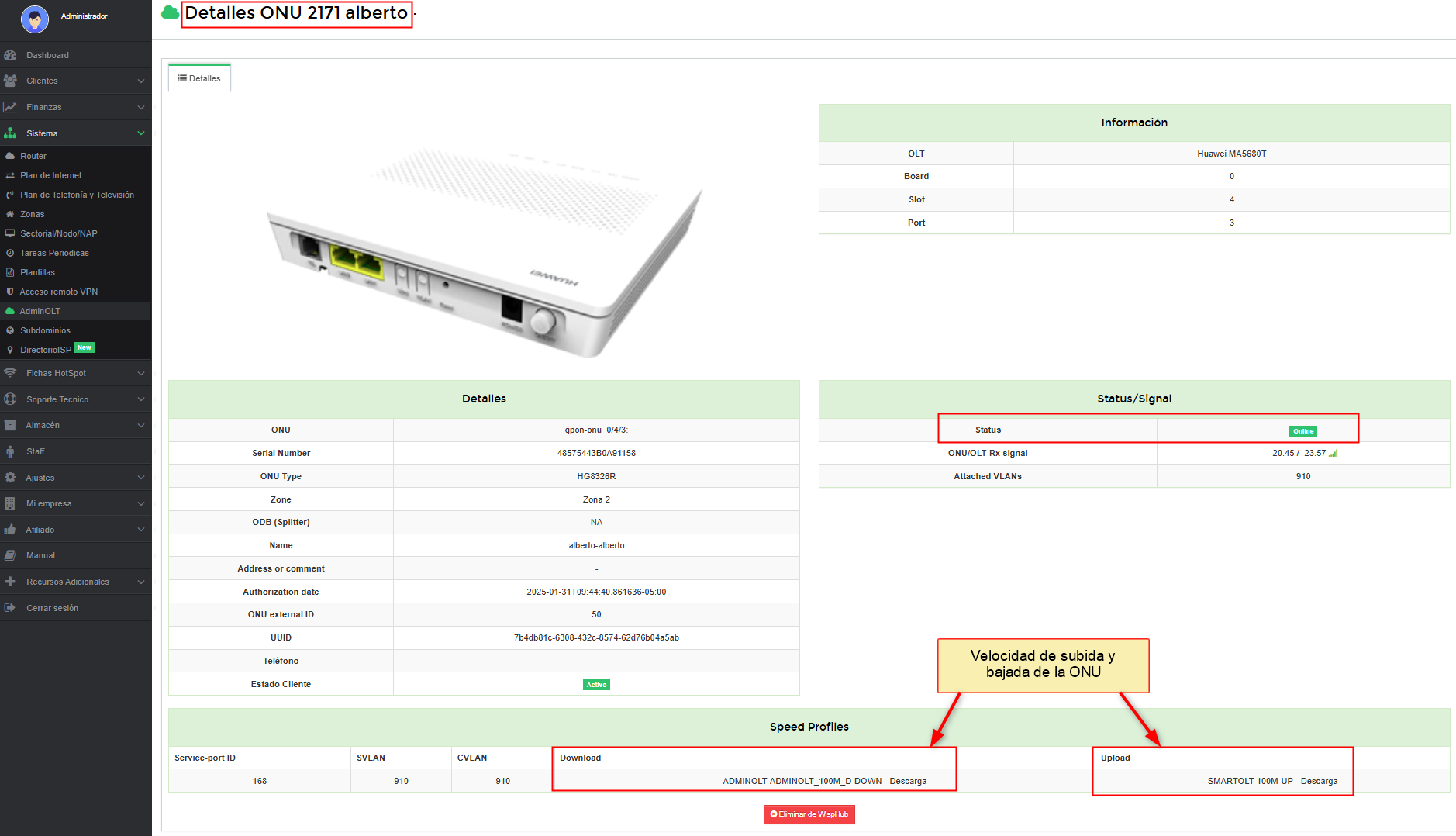
En ONU:
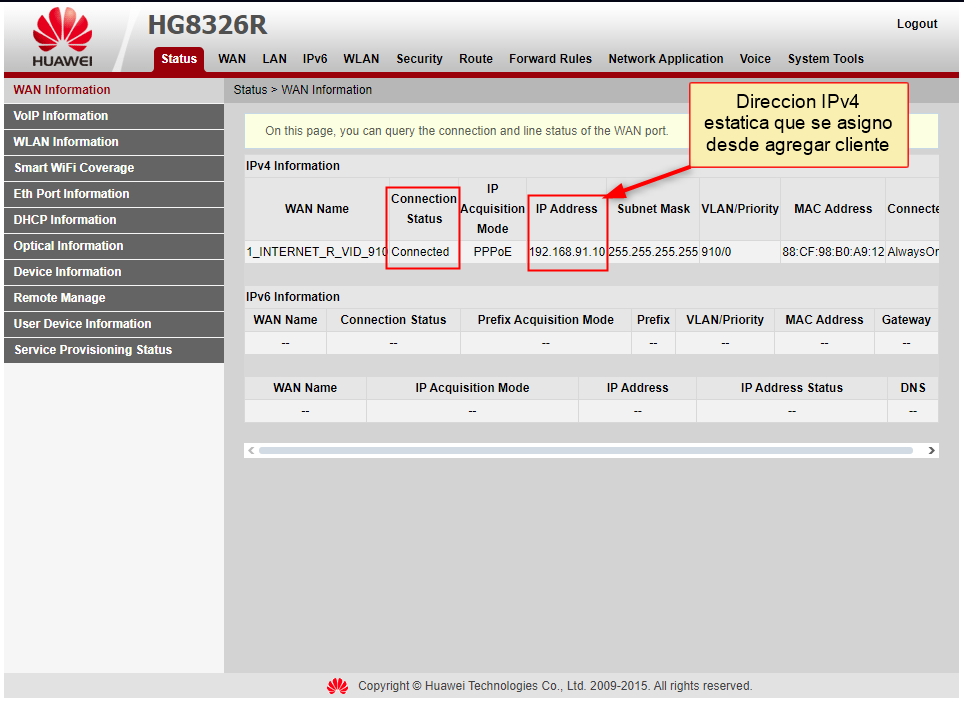
Conexión IPv4
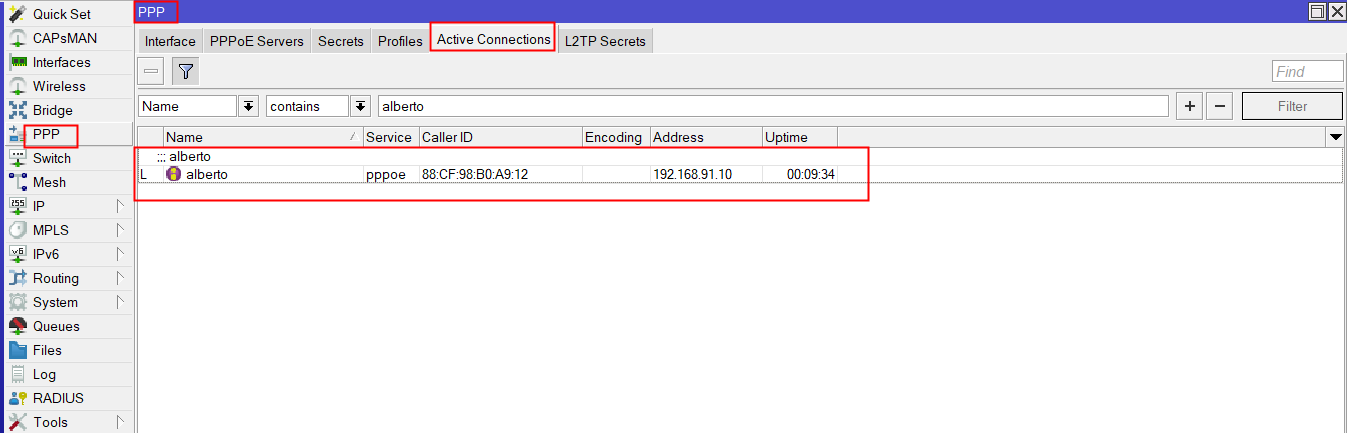
De forma dinamica NO SE CREAN LAS REGLAS DE LIMITE DE VELOCIDAD (No se crea el Simple Queue Dinamico)
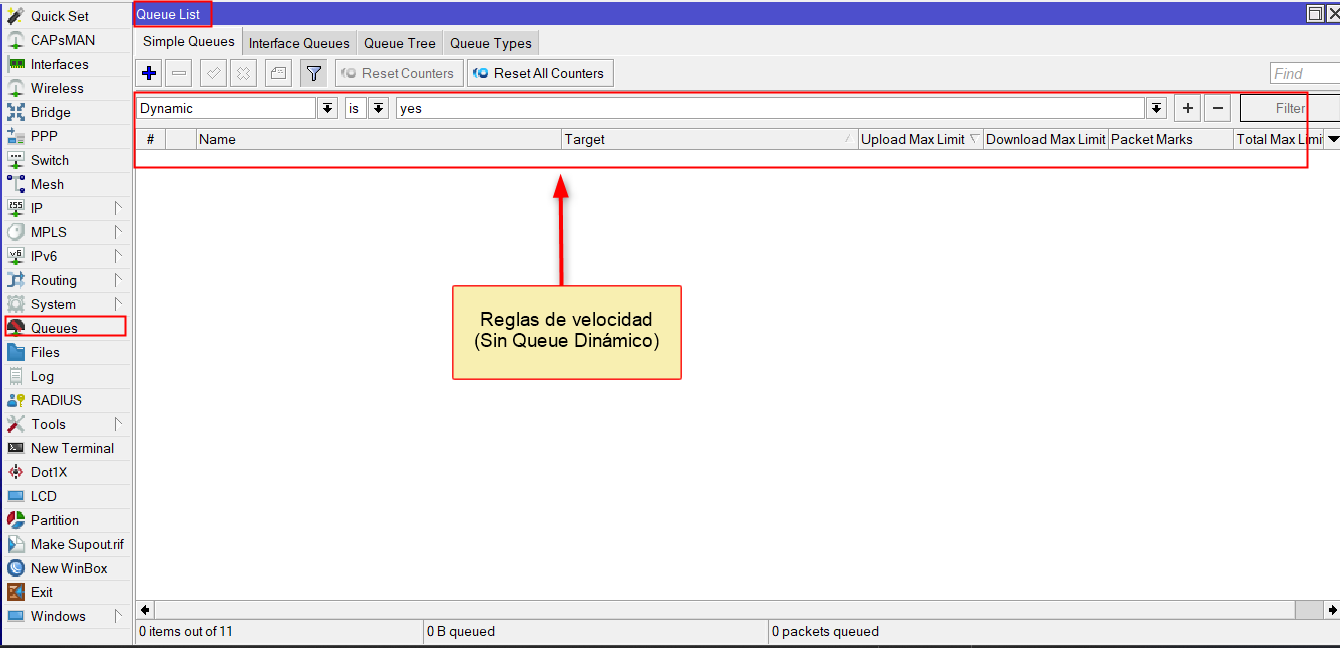
Opción 2.- Aprovisionamiento directamente en la onu:
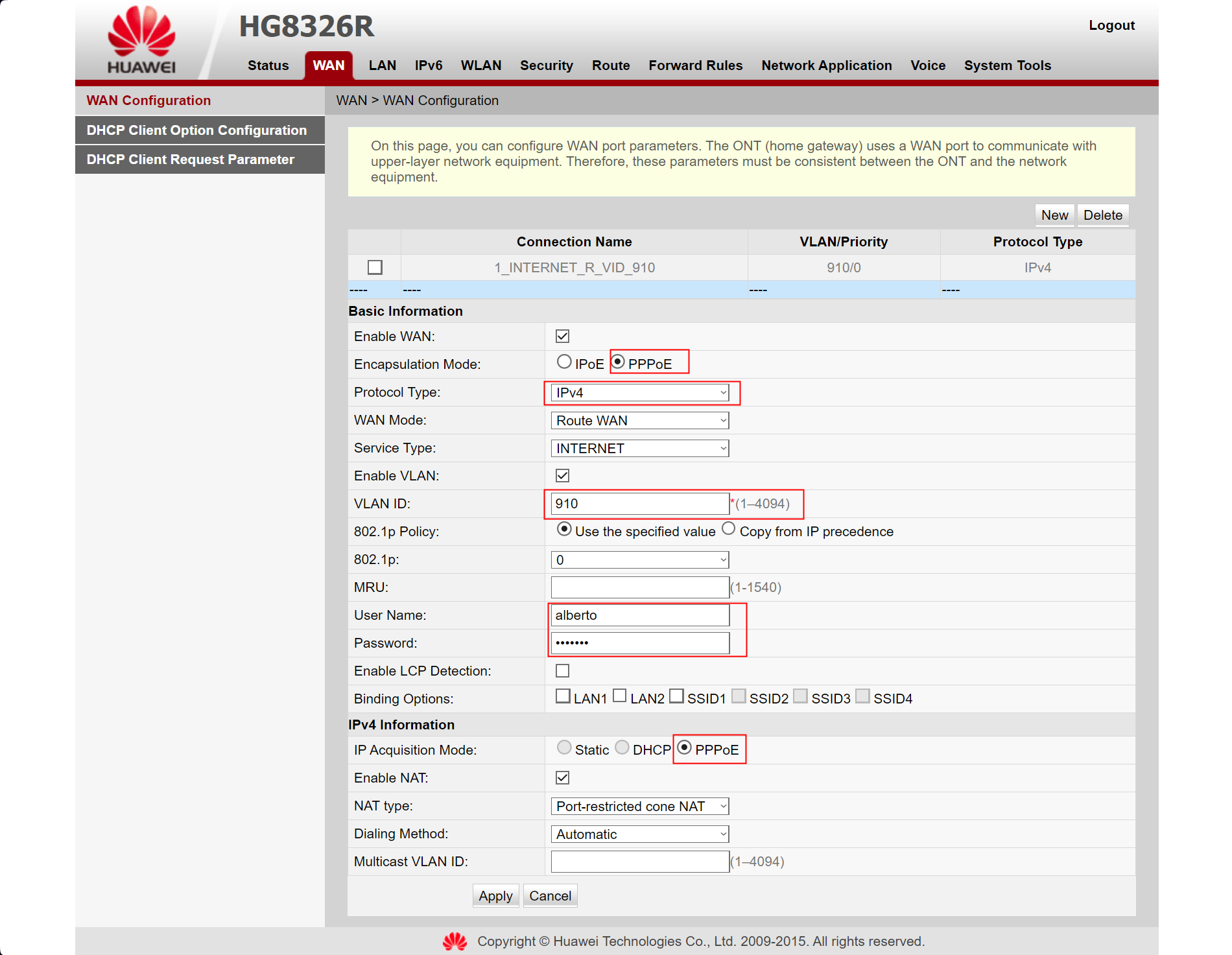
xxxxxxxxxxxxxxxxxxxxxxx
NOTA
De igual manera nos aparecera el active Conecctions
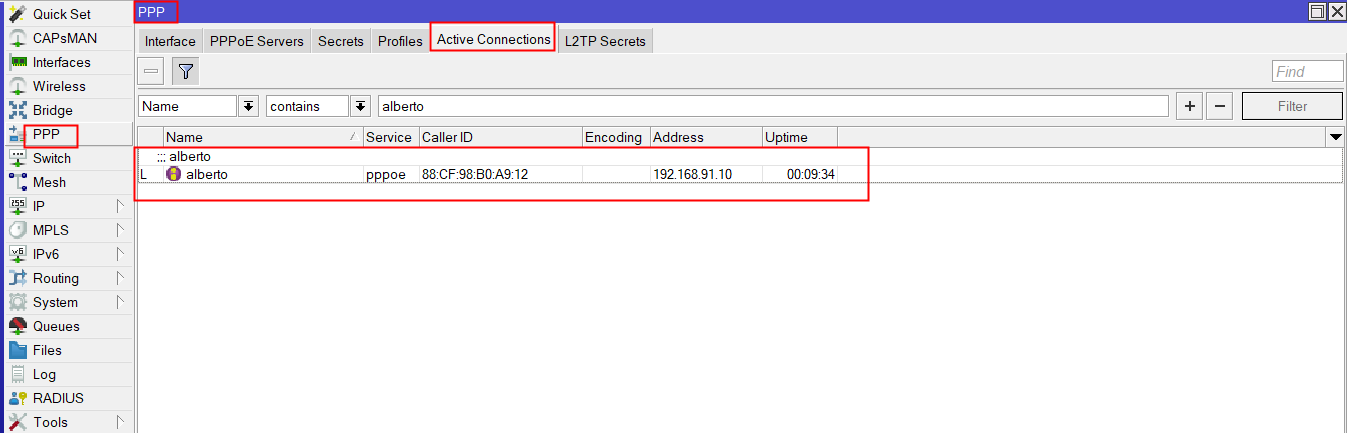
Paso 5. ¿Como suspendo a mi cliente?
Forma 1.- Si suspendo por Address Lists (Recomendado).
4¿Como realiza la suspensión en WispHub? Para conocer mas información del corte por address lists "moroso" puedes guiarte del siguiente link wisphub.net/documentacion/articulo/formas-de-realizar-corte-internet-y-tv-650/#f1
Para que el corte lo realice por medio de Address Lists de Moroso debes de tener instaladas tus reglas corte de WispHub en tu mikrotik, puedes guiarte del manual "Instalar Reglas de Bloqueo". Asi mismo, en la configuración de tu router en WispHub, debe de estar activa la opción Corte de Servicio por Address Lists Moroso
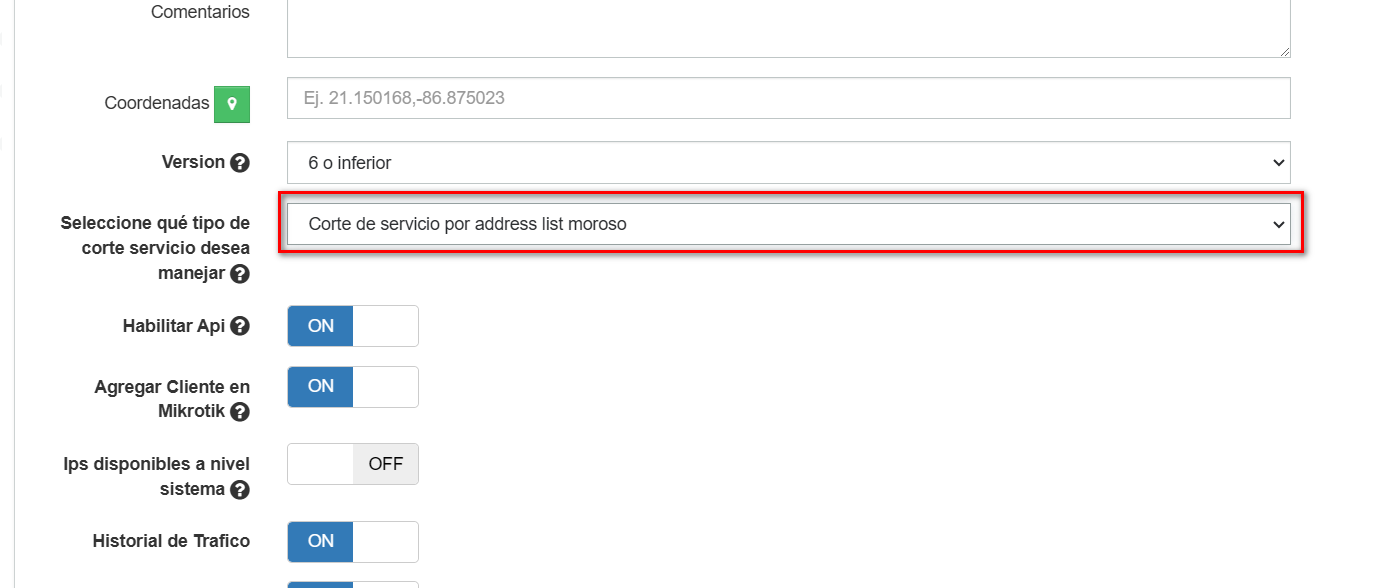
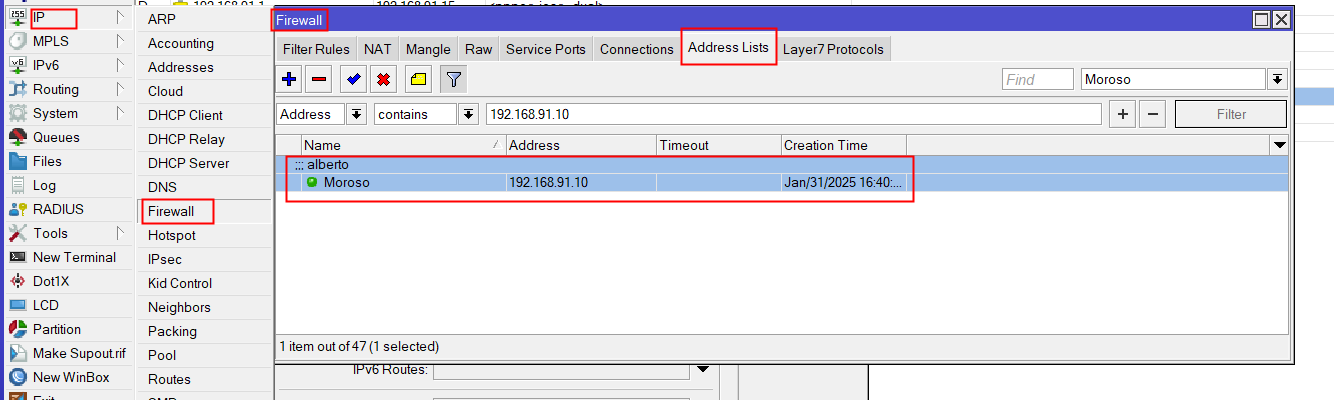
Forma 2.- Si Suspendo por Secret (Recomendado)
4¿Como realiza la suspensión en WispHub? Para conocer mas información del CORTE POR SECRET puedes guiarte del siguiente link wisphub.net/documentacion/articulo/corte-de-servicio-por-secret-ppp-665/
Esta opción implica la deshabilitación del Secret PPP en el MikroTik y para poder activarlo en la configuración de tu Router en WispHub, tienes que activar la opción "Corte de Servicio por Secret PPP"
Al utilizar este tipo de corte cuando se suspende al cliente desde WispHub se deshabilita el secret y se elimina el active connections. Para más información puedes consultar el siguiente link https://wisphub.net/documentacion/articulo/corte-de-servicio-por-secret-ppp-665/
Ventajas:
- Se deshabilita todo el tráfico de Internet IPv4
- Se deshabilita al cliente basándose en el name del secret por lo que esto funciona especialmente bien si manejas clientes con IP dinámica
Desventajas:
- No se mostrara un aviso en pantalla al cliente sobre la suspensión del servicio de Internet.
- El cliente no podra pagar servicio internet desde la plataforma y la app movil de wisphub, al menos que use una red externa de celular o Internet
- Para el corte de IPTV/Catv se deben usar API externas
- Se requiere el mikrotik
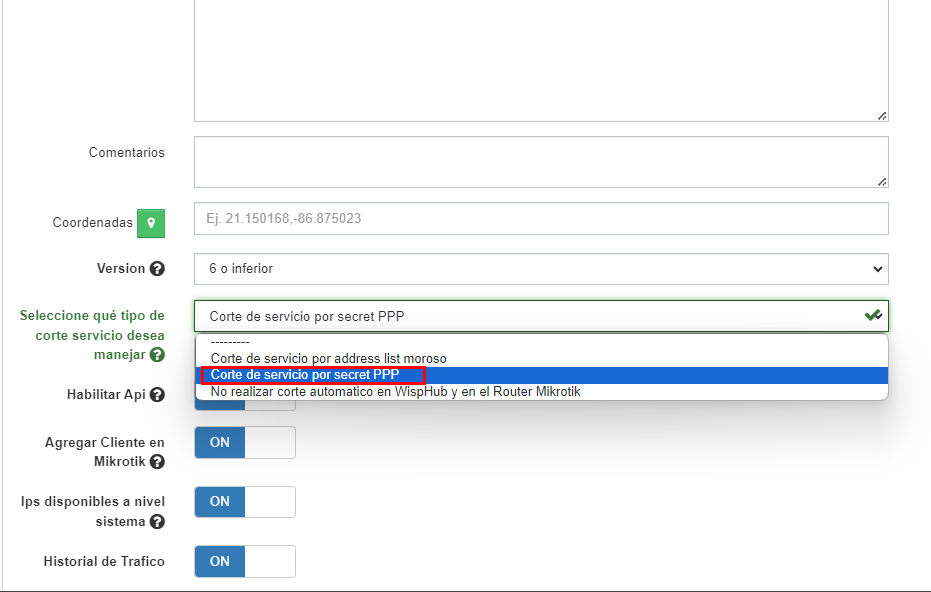

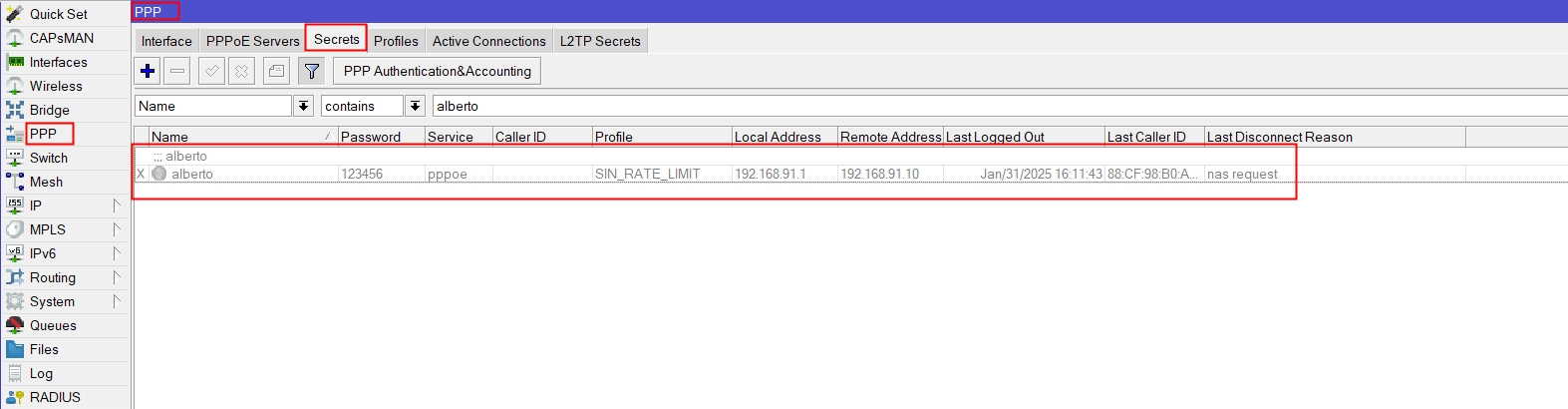
Importante
Forma 3.- Si Suspendo por OLT (NO Recomendado)
4¿Como realiza la suspensión en WispHub?
Para realizar el corte por ONU (deshabilitar ONU), se requiere contar con el api de una plataforma externa de administración de OLTs (Ej. AdminOLT) para llevar a cabo este proceso. Para configurar el api de la plataforma externa a WispHub, puedes consultar el siguiente manual Corte de Servicio de ONU.
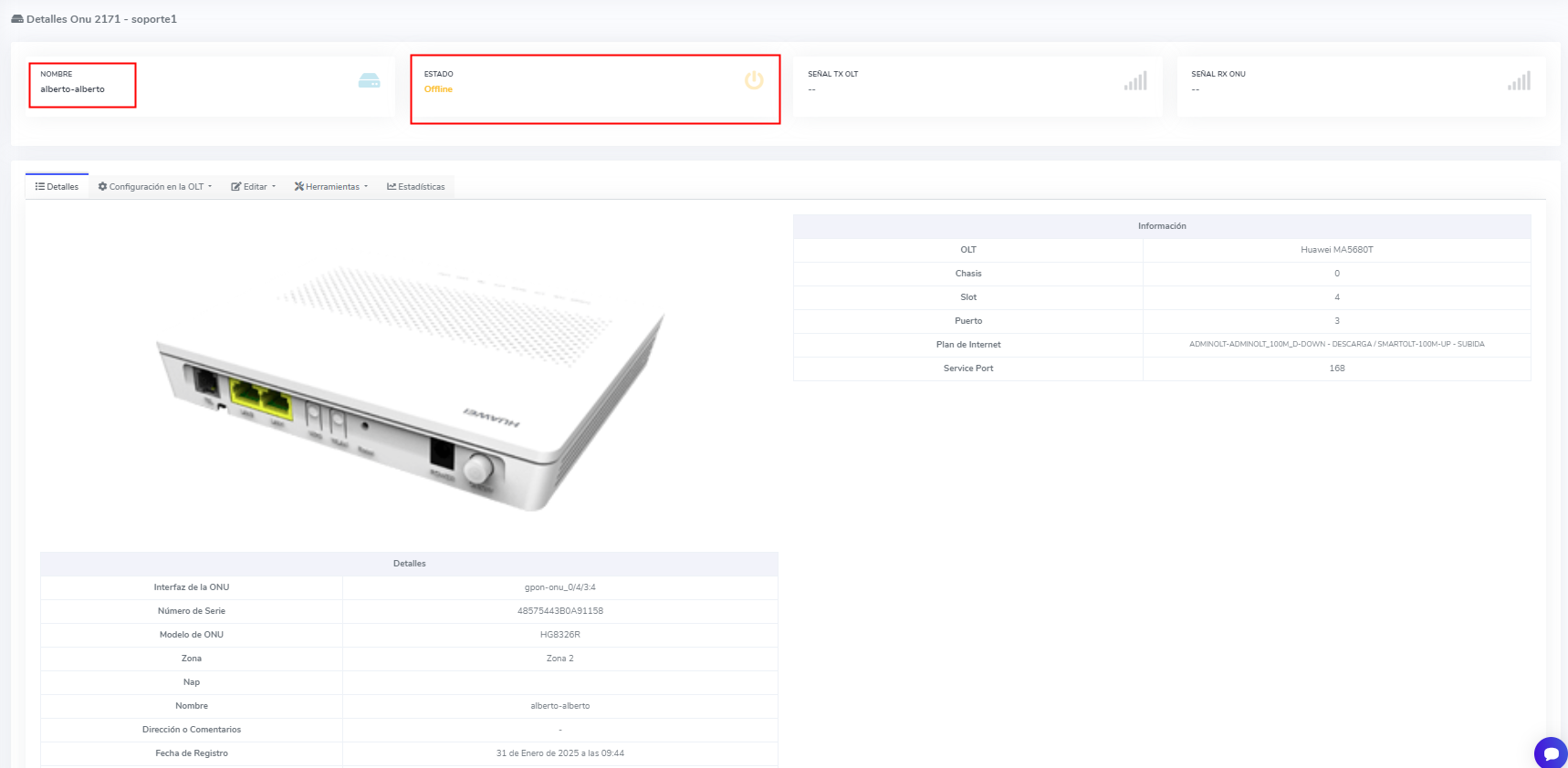
29 de Enero de 2025 a las 16:00 - Visitas: 135